
Заглавная страница Избранные статьи Случайная статья Познавательные статьи Новые добавления Обратная связь КАТЕГОРИИ: ТОП 10 на сайте Приготовление дезинфицирующих растворов различной концентрацииТехника нижней прямой подачи мяча. Франко-прусская война (причины и последствия) Организация работы процедурного кабинета Смысловое и механическое запоминание, их место и роль в усвоении знаний Коммуникативные барьеры и пути их преодоления Обработка изделий медицинского назначения многократного применения Образцы текста публицистического стиля Четыре типа изменения баланса Задачи с ответами для Всероссийской олимпиады по праву 
Мы поможем в написании ваших работ! ЗНАЕТЕ ЛИ ВЫ?
Влияние общества на человека
Приготовление дезинфицирующих растворов различной концентрации Практические работы по географии для 6 класса Организация работы процедурного кабинета Изменения в неживой природе осенью Уборка процедурного кабинета Сольфеджио. Все правила по сольфеджио Балочные системы. Определение реакций опор и моментов защемления |
Динамическое обновление службы DNS.
Служба DNS включает возможность динамического обновления Dynamic DNS (DDNS). При использовании DNS после изменения конфигурации домена в отношении которого сервер имен обладает полномочиями, надо вручную обновить файл БД зоны на первичном сервере имен. При использовании DDNS сервер имен и клиент сети автоматически обновляют файлы БД хоны. Можно определить список автоматизированных серверов которые будут выполнять динамическое обновление. Список может включать дополнительные серверы имен, контролеры домена и другие серверы, выполняющие регистрацию клиентов в сети. Например сервер WINS или DHSP. Обновление происходит в несколько этапов: 1. Клиент при помощи запроса SOA находит для регистрируемой записи первичный сервер DNS и полномочную зону. 2. Клиент посылает найденному DNS серверу заявление или предварительное обновление чтобы убедиться в регистрации записи. Если запись не зарегистрирована, клиент рассылает соответствующий пакет динамического обновления для регистрации записи. 3. В случае сбоя при обновлении клиент попытается зарегистрировать запись на другом первичном сервере DNS если в зоне обладающей полномочиями для данной записи есть несколько главных серверов. Если все первичные серверы не смогут выполнить динамическое обновление, то через 5 минут будет произведена повторная попытка в случае неудачи еще одна попытка через 10 минут, если и на этот раз произойдет ошибка, счетчик попыток обнуляется и через 50 минут клиент заново попытается зарегистрировать запись. Каждый компьютер с Win2000 пытается зарегистрировать свои записи: А и PTR. Запись А – это запись ресурса адреса узла, содержит привязку <IP-адрес – имя>. PTR – запись ресурсоуказателя, содержит привязку <IP-адрес – имя> для компьютера отсылающего подтверждение регистрации службой фактически генерирующей динамические обновления. Т.е. DDNS взаимодействует со службой DHCP для поддержки синхронизирующих привязок <IP-адрес – имя> соответствующих сетевым узлам. По умолчанию служба DHCP позволяет клиентам добавлять в зону свои записи А сама же служба DHCP добавляет в зону запись PTR. По истечении срока аренды IP-адреса служба DHCP удаляет из зоны обе эти записи. Управление печатью. Терминология печать в Win2000 позволяет понять принципы взаимодействия компонентов.
Клиентский ПК
(приложения) принтера печати
сеть TCP/IP
 
принтер сервер сетевое устройство логический печати печати
порт принтера
локальное устройство печати
Принтер – это программный интерфейс между ОС и устройством печати, он определяет куда и когда передать документ чтобы он попал на устройство печати (локальный порт, порт для сетевого подключения или файл), т.ж. принтер обеспечивает обработку процесса печати. Для соединения с принтером пользователь использует имя принтера указывающее на 1 или несколько устройств печати. Устройство печати – это аппаратное устройство печатающее документы. В Win2000 бывает следующих типов: 1. локальное устройство печати, т.е. подключается к физическому порту сервера печати, соединяется с компьютером через локальный интерфейс. 2. сетевое устройство печати подключается к серверу печати через сеть. Данные устройства оснащены сетевым интерфейсом, они имеют собственный сетевой адрес. Сетевой принтер является отдельным узлом в сели. Сервер печати – это компьютер с которым ассоциированы принтеры связанные с локальными и сетевыми устройствами печати, получает и обрабатывает данные поступающие с клиентских компьютеров. Драйвер принтера – файл позволяющий преобразовывать команды печати в команды языка конкретного принтера. Программные и аппаратные требования сетевой печати. Требования: 1. должен быть минимум 1 компьютер функционирующий как сервер печати. Если такому серверу приходится управлять большим числом интенсивно использующихся принтеров, то рекомендуется внедрить выделенный сервер печати. Этот компьютер может управляться следующими ОС, одна из них Win2000 server способна обрабатывать большое количество одновременных подключений и взаимодействовать с клиентскими компьютерами под управлением служб доступа к принтерам DOS, Win, UNIX, Macintosh, Netware. Вторая из них Win 2000 pro способна обрабатывать не более 10 параллельных подключений с другими компьютерами осуществляющими доступ к файлам м принтерам. Работает с клиентами DOS, Win, UNIX.
2. достаточный для обработки документов объем ОП. 3. достаточный размер дискового пространства на сервере печати. Т.к. размер файлов заданий печати в очереди может значительно превышать размер печатываемого документа из-за предварительной обработки задания печати драйвером принтера. Перед настройкой сетевой печати следует учитывать потребности пользователя, для этого существуют следующие рекомендации: 1. определить требования пользователей к печати, т.е. выяснить скольким пользователям необходимо распечатывать документы и оценить объем печати. 2. определить требования организации к печати, т.е. количество и типы устройств печати, нагрузки на каждый принтер. 3. определить количество серверов печати необходимое для управления имеющимися в сети принтерами. 4. определить место расположения устройств печати. Конфигурации печати. Win2000 позволяет создавать несколько различных конфигураций клиентов, серверов и устройств печати. Конфигурация определяется удаленностью устройства печати. Доступ к удаленному устройству печати осуществляется через сервер печати. Другой фактор определяющий конфигурации – это способ подключения устройства печати. Очередь заданий
«Конфигурация с не удаленным локальным устройством печати» (простейшее)
клиент 1 клиент 2 клиент 3
устройства печати «Конфигурация с не удаленным сетевым устройством печати» т.е. небольшая группа компьютеров совместно использует сетевые устройства печати, является одноранговой сетью т.к. все компьютеры имеют равноправный доступ к сетевому устройству печати. Здесь каждый компьютер формирует свою очередь печати и не видит очередей печати на других компьютерах, т.о. если произойдет непредвиденная остановка печати, то сообщение об ошибке получат не все клиенты. Такой вариант приемлем для небольших организаций где пользователи постоянно контактируют друг с другом.
клиент 1 клиент 2 клиент 3
 
«Конфигурация с удаленным локальным УП» т.е. конфигурация с центральным сервером печати. Клиенты осуществляют совместный доступ к принтеру через сервер печати к которому локально подсоединено УП. Очередь печати находится на сервере и доступна для чтения каждому клиенту. Процесс печати в этом случае контролирует администратор сервера который разрабатывает и внедряет систему безопасности для сети. Т.ж. администратор следит за работой ПО принтера и загружает его клиентам когда они соединяются с принтером. Если на сервере печати установлены более свежие драйверы, то при подключении клиента к сетевому принтеру клиентские драйверы обновляются автоматически. В этой конфигурации клиенты могут т.ж. подключаться к другим УП, если они подключены к серверу печати.
клиент 1 клиент 2 клиент 3
  
«Конфигурация с двумя удаленными сетевыми УП» Здесь УП соединено с сервером печати через сеть, что позволяет 1 серверу печати управлять несколькими УП. Установка и предоставление общего, доступа принтеру производится на сервере печати с помощью мастера установки принтера независимо от расположения устройств печати ПО для принтера всегда должно находиться на сервере печати. Если УП подключено к серверу печати то данный мастер обнаружит УП, попытается сконфигурировать ПО принтера. Мастер установки принтера т.ж. применяется для соединения с удаленными УП, при этом следует помнить следующее:
1. установка принтера подразумевает установку УП на сервер печати либо в сети а т.ж. настройку управляющего ПО на сервере печати. 2. подключение к принтеру подразумевает подключение к ресурсу компьютера на который установлен принтер. В этом случае если на сервере печати есть драйвер принтера для клиентской платформы, то установить его на компьютер клиента не обязательно.
|
|||||||||||||||||||||||||||||||||||||||||||||||||||||||||||||||||||||
|
Последнее изменение этой страницы: 2017-02-07; просмотров: 154; Нарушение авторского права страницы; Мы поможем в написании вашей работы! infopedia.su Все материалы представленные на сайте исключительно с целью ознакомления читателями и не преследуют коммерческих целей или нарушение авторских прав. Обратная связь - 3.141.24.134 (0.017 с.) |




 Клиент печати драйвер задание
Клиент печати драйвер задание


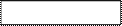

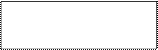

 Клиент устройство печати
Клиент устройство печати






 очереди заданий
очереди заданий







 сервер печати локальное УП
сервер печати локальное УП




